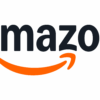前回はHyper-VにLinux Mintをインストールしましたがネットワークについては未設定で終わりました。
https://fantastic-works.com/archives/1081
今回はHyper-Vで外部ネットワークに接続するための手順をご説明します。
仮想マシンでネットワークに接続するには
仮想マシンでネットワークに接続するには、通常のマシンと同様にネットワークアダプタを使用する必要があります。
仮想マシン上で使用するネットワークアダプタは仮想マシンを動かしているソフトウェアをインストールしているマシンの物を使用します。
VMwareやVirtualBoxでは仮想マシン作成時に選択できるようになっていますが、Hyper-Vでは別途設定が必要となります。
Hyper-Vでのネットワークアダプタ設定方法
Hyper-Vでネットワークアダプタを使用するには仮想スイッチというものの設定が必要となります。
Hyper-Vマネージャーを起動し、「仮想スイッチマネージャー」をクリックします。
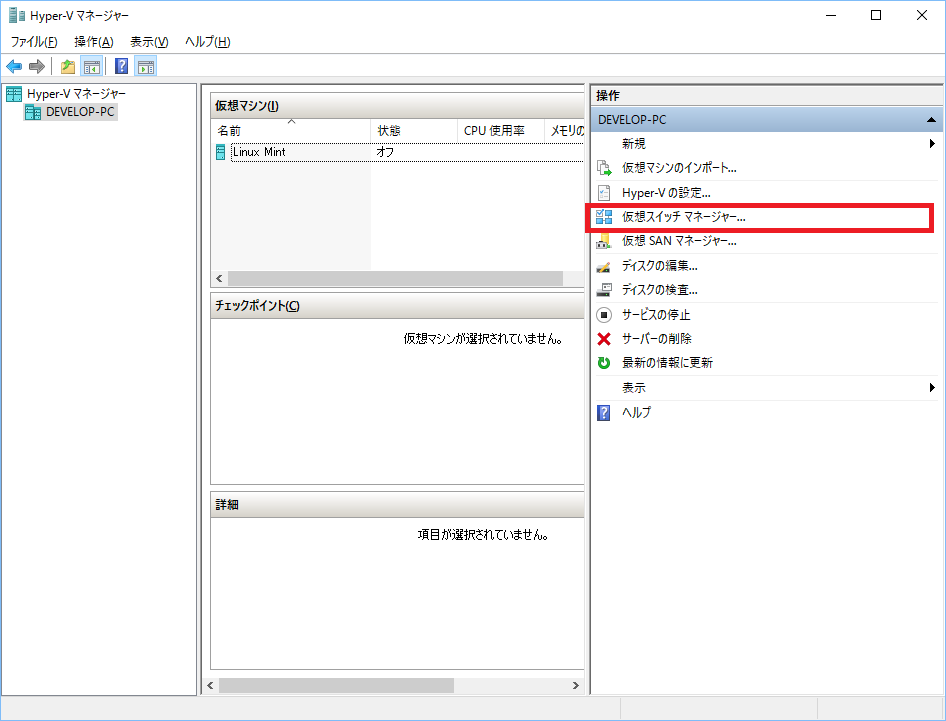
「新しい仮想ネットワークスイッチ」で「外部」を選択し、「仮想スイッチの作成」をクリックします。
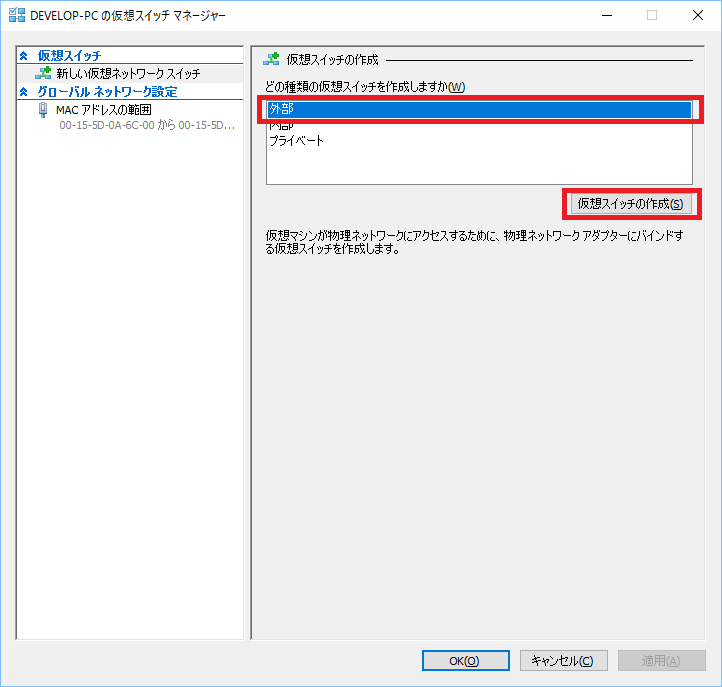
仮想スイッチの名前を入力し、使用するネットワークアダプタを選択して「OK」をクリックします。
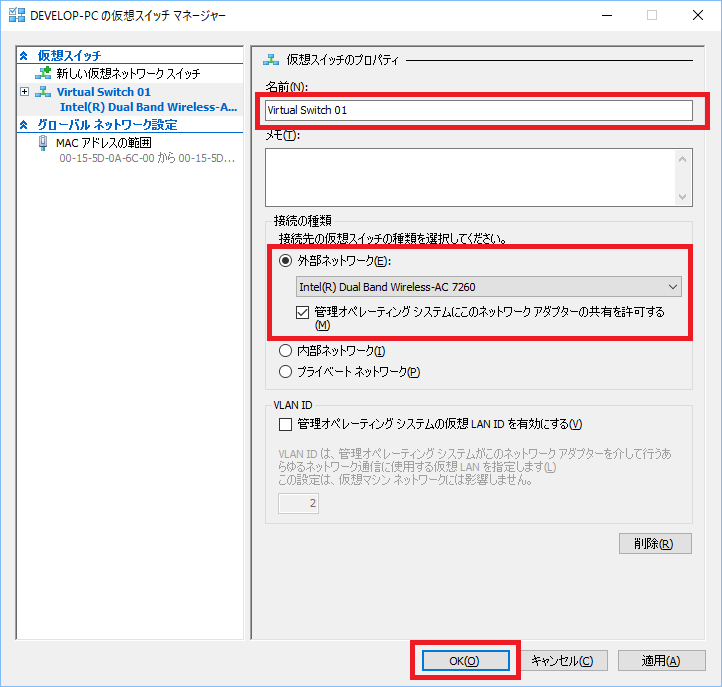
メッセージが出てくるので、とりあえず読んで「OK」をクリックします。
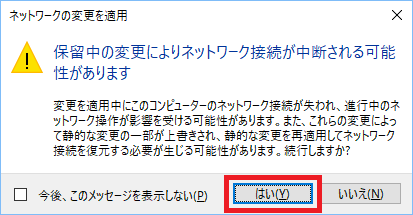
作成した仮想マシンにネットワークの設定
作成した仮想マシンを選択し、「設定」をクリックします。
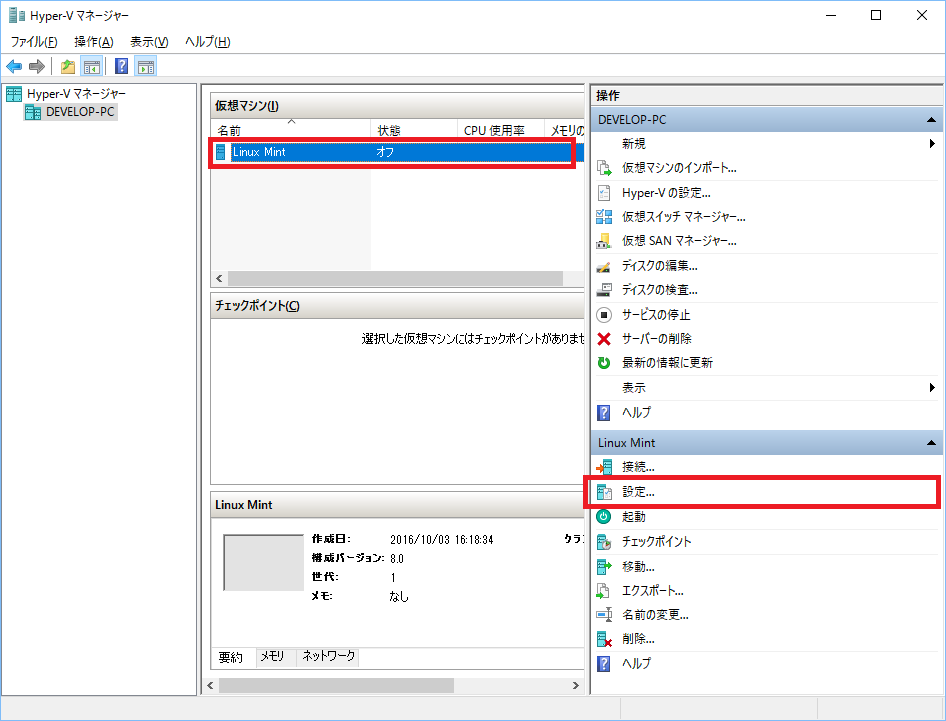
「ネットワークアダプター」をクリックし、作成した仮想スイッチを選択して「OK」をクリックします。
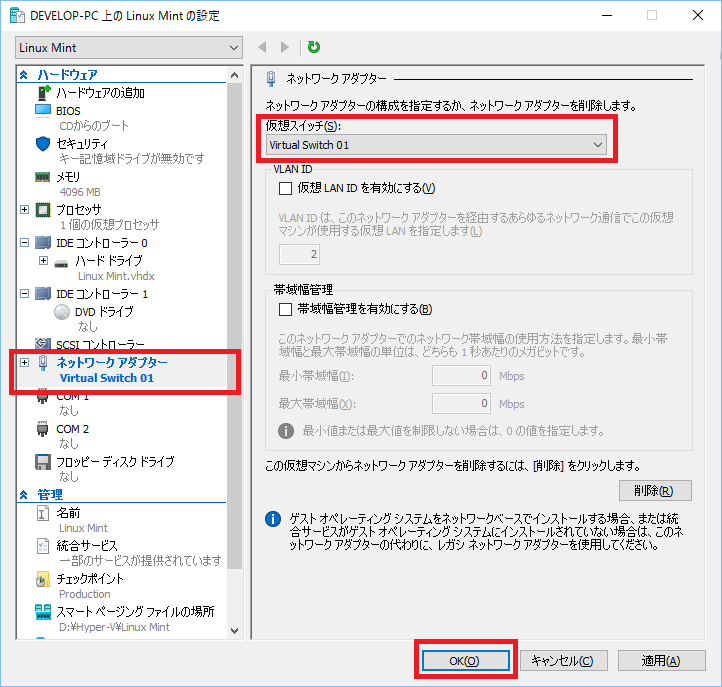
これで仮想マシンが外部ネットワークに接続できるようになっているはずです。
試しに仮想マシン上のブラウザでGoogle検索をしてみたところ、問題なく検索が行えました。
この辺りはWindowsでのインフラ関連の知識が必要となるので、詳しく知りたい人は以下の書籍を読んでみてください。
参考:Hyper-Vのネットワークを理解する -外部ネットワーク-(Windowsインフラ管理者への道)